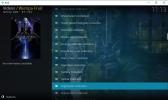XBian: En annen måte å kjøre Kodi på bringebær Pi
Raspberry Pi, en datamaskin med en tavle på $ 35 fra Storbritannia, er blitt mer og mer populær som plattform for å drive et TV-tilknyttet mediesenter. XBian er et av mange operativsystemer dedikert til å oppnå nettopp det. Med sin kraftige prosessor og grafikkbrikkesett, en anstendig mengde minne og alle nødvendige grensesnitt for å koble den til en TV og for resten av verden er The Raspberry Pi en av de billigste - og uten tvil en av de beste - løsningene for et fullverdig medie spiller. Og med XBian spiller Raspberry Pi ikke bare mediesamlingen din, den kan også bidra til å bygge den.

Vi begynner diskusjonen vår med å snakke om Raspberry Pi, hva den er og hva som får den til å krysse av. Så snakker vi om hva som trengs for å bruke det som en TV-festet mediespiller. Når du er kjent med enheten, introduserer vi XBian. Deretter vil vi fortelle deg hvordan du får XBian i gang på Raspberry Pi og tar deg gjennom en rask omvisning i brukergrensesnittet. Og for å konkludere, vil vi sammenligne XBian med andre lignende operativsystemer.
30 dager pengene tilbake-garanti
For en ekstra personvern når du streamer på nettet, bruk en VPN
Før vi fortsetter, vil vi ta et øyeblikk til å diskutere personvernet ditt når du bruker en av XBians mest populære forhåndsinstallerte programmer: Kodi. Internett-leverandøren din overvåker internettaktiviteten din, fordi de vil sikre at ingen bryter vilkårene og betingelsene deres. Selv om Kodi er lovlig å bruke, kan tredjepartstillegg gi tilgang til begrenset innhold, noe som får ISP-er til å se et svakt syn på tjenesten og brukerne uavhengig av hva de gjør med den. Du kan oppleve stiplede hastigheter, motta varsler om brudd på opphavsretten eller til og med få avbryt Internett-tjenesten din helt.
En VPN beskytter personvernet ditt ved å kryptere dataene dine ved hjelp av sterke algoritmer som gjør det nesten umulig å sprekke. Verken Internett-leverandøren din eller noen andre, for den saks skyld vil du kunne se hva du gjør. Videre kan en VPN la deg omgå geografiske restriksjoner ved å koble til en passende lokalisert server.
Å velge en VPN kan være en skremmende oppgave på grunn av antall tilgjengelige leverandører. Viktige faktorer å ta i betraktning når du velger en er en rask tilkoblingshastighet for å unngå bufring, a politikk uten logging for ytterligere å beskytte personvernet ditt, ingen bruksbegrensninger for å få tilgang til alt innhold på full hastighet og programvare som er tilgjengelig for enheten din.
VPN-en vi anbefaler for Kodi - IPVanish

Vi har testet alle viktige VPN-er mot kriteriene våre, og den vi anbefaler for Kodi-brukere er IPVanish. Med servere over hele verden, ingen speed cap eller throttling, ubegrenset båndbredde, ubegrenset trafikk, en streng ingen loggføringspolicy og klientprogramvare tilgjengelig for de fleste plattformer, IPVanish leverer imponerende ytelse og verdi.
IPVanish tilbyr en 7-dagers pengene tilbake-garanti som betyr at du har en uke til å teste den risikofri. Vær oppmerksom på at Vanedannende tips lesere kan spar enorme 60% her på IPVanish årsplan, tar månedsprisen ned til bare $ 4,87 / mo.
Vi presenterer Raspberry Pi
Vi vil at alle skal være på samme side, så la oss begynne med å se på Raspberry Pi selv, hva den er, hvor den kommer fra og hva dens viktigste funksjoner er. Raspberry Pi (eller RPi for kort) er en enkelt-tavlemaskin. Det er bare litt større enn et kredittkort, men det inkluderer alle grunnleggende komponenter på en vanlig datamaskin.

Lanseringen for rundt 5 år siden var målet med prosjektet å produsere en datamaskin som var billig nok til å bli mye brukt i hele skoler og i utviklingsland for å undervise i programmering. Helt fra starten ble det mye mer populært enn antatt, og nådde uventede mål. Produsentfellesskapet “adoptert” det raskt som en valgplattform for mange prosjekter. I dag - og tolv millioner enheter senere - er det kjernen i forskjellige roboter, 3d-skrivere og stort sett hvilken som helst datamaskinbasert enhet man kunne tenke på.
Raspberry Pi er ofte tilgjengelig for rundt $ 35 med komplette sett inkludert etui, minne kort, strømforsyning og HDMI-kabel tilgjengelig for omtrent dobbelt så mye, noe som gjør det veldig attraktivt for mange.
Bruke Raspberry Pi som mediespiller
En av de vanligste bruksområdene for RPi utenfor produsentfellesskapet er som mediaspiller. Det er nesten en perfekt plattform for det også. La oss se hva hovedfunksjonene til Raspberry Pi 3, Model B (den nyeste) er:
- 1,2 GHz, 64-bits, firkjernet ARM Cortex-A53-prosessor
- Høy ytelse Broadcom VideoCore IV grafikkprosessor
- 1 GB RAM
- HDMI-grensesnitt
- 4 USB 2.0-porter
Dette er alt som trengs for en mediaspiller-datamaskin! I tillegg vil den kjøre Kodi (en av de mest populære mediaspiller-applikasjonene) med stor letthet.
RPi-en kjører ikke Windows eller andre "vanlige" operativsystemer. Men for en mediaspiller, hvem trenger det? I stedet, med et grunnleggende operativsystem som XBian som inkluderer en innebygd Kodi-installasjon, kan du ha alt du trenger ved å bruke gratis og åpen kildekode-programvare.
Operativsystemet XBian
XBian er et lite mediesenter-operativsystem bygget spesielt for Raspberry Pi, CuBox-i eller Hummingboard. Det er basert på Debian Linux-distribusjonen. Den er lett og kjører bra på begrenset maskinvare, og tilbyr fortsatt mye av friheten til en full Debian-installasjon. XBians hovedfokus er "leverer den raskeste Kodi-løsningen for forskjellige datamaskiner med liten formfaktor“.

Designerne av XBian fant den rette balansen mellom å være lett og tilby så mange tilpasningsmuligheter som mulig. Konkret vil XBians standardkonfigurasjon passe på et 2 GB SD-kort, bruke lite RAM og CPU og vil ha Kodi forhåndsinstallert.
XBian tilbyr en full kjernen som inkluderer alle viktige drivere for nettverk (kablet og trådløst) og forskjellige innganger og utganger. Men XBian lar deg også gjøre det om til en fullstendig nedlastingsboks, en musikkboks og en håndfull andre bruksområder.
Til tross for sitt lille fotavtrykk, tilbyr XBian et stort utvalg av forhåndsinstallerte pakker, og gir deg en av de beste out-the-box-opplevelsene.
Blant de viktigste inkluderte pakkene er:
- Kodi - Den mest populære medisinske programvaren for alle funksjoner
- Samba - For å gjøre fildeling med Windows enkelt
- CEC og LIRC - For å aktivere kontroll av XBian fra din vanlige fjernkontroll
- AutoFS - For å automatisk koble til nettverksandeler og USB-stasjoner
- AirPlay - For å sende video til og fra Apple-enheter
- VNC Server - For å fjernstyre XBian med videodeling
Installere XBian på en Raspberry Pi
Hva er nødvendig
Før vi begynner å installere XBian, må vi sørge for at vi har alle nødvendige elementer. Dette er hva du trenger:
- A Raspberry Pi (Ikke alle modeller støttes, spesielt eldre. Vi bruker Raspberry Pi 3 Model B)
- Et SD-kort på 2 GB (eller større)
- En strømadapter til Raspberry Pi (Forsikre deg om at den har tilstrekkelig strøm. Bruk ideelt sett den som fulgte med Raspberry Pi)
- En mediekilde (USB-disk eller nettverksdeling)
- En fjernkontroll (det kan være TV-fjernkontrollen din hvis den støtter CEC. Det kan også være smarttelefonen din ved å bruke Kodi Remote-appen eller en infrarød eller RF-fjernkontroll med USB-mottaker. Det kan til og med være et tastatur og mus)
- En datamaskin med en SD-kortleser for å installere XBian på SD-kortet
- En nettverkstilkobling (Ethernet eller Wi-Fi)
Merk: Hvis du planlegger å bruke USB-enheter, anbefaler vi å bruke selvdrevne enheter eller å koble dem til ved hjelp av et USB-nav. Raspberry Pi har begrenset strøm tilgjengelig til sine USB-porter.
Installasjonsprosess
Xbian inkluderer et installasjonsprogram som skal ta seg av å lage et SD-kort med alle nødvendige filer.
Først må du gå til XBian nedlastingsside på http://www.xbian.org/getxbian/

Avhengig av hvilken plattform du vil bruke, Windows, MacOS eller Linux for å opprette SD-kortet, klikker du på riktig nedlastingslenke. Du blir ført til Sourceforge-nettstedet der de faktiske filene befinner seg, og nedlastingen skal starte i løpet av sekunder. Vi bruker Windows for denne demonstrasjonen. Hvis du bruker en annen plattform, kan de nøyaktige trinnene være litt forskjellige. Lagre filen på datamaskinen din. Filen er en zip-fil. Du må hente ut installasjonsprogrammet fra zip-filen.
Når dette er gjort, er det bare å starte installasjonsprogrammet. Det krever ingen installasjon og vil starte med en gang. Videre er det i det vesentlige identisk, uansett hvilken plattform du kjører.

Du må spesifisere plattformen der du skal kjøre XBian, og klikk deretter OK.

Deretter må du velge XBian-versjonen du vil installere. Vi foreslår at du bruker den nyeste tilgjengelige versjonen. Du må også sette SD-kortet inn i datamaskinens leser og velge det i installasjonsvinduet. Deretter klikker du bare Installere for å begynne å lage SD-kortet.
Første gang du installerer en ny versjon av XBian, dukker det opp et vindu som ber deg om å bekrefte nedlastingen av bildet. Klikk OK å fortsette. Nedlastingen kan ta flere minutter, avhengig av internettforbindelsen din.
Når den er fullført, vil en annen melding kreve at du bekrefter sletting av gjeldende SD-kortinnhold. Godta det og skriveprosessen for SD-kort starter. Det tar mindre enn fem minutter.
Innledende konfigurasjon
Resten av oppsettet gjøres på Raspberry Pi. Forsikre deg om at alle komponentene er riktig sammenkoblet, sett det nyopprettede SD-kortet i Pi og slå det på igjen.
Flere meldinger vises suksessivt på TV-skjermen. Etter omtrent et minutt, vil du bli møtt av XBian velkomstskjerm. Klikk neste for å starte den opprinnelige konfigurasjonen.
Neste er nettverkskonfigurasjonsskjerm. Klikk Administrer nettverk for å konfigurere Wi-Fi eller kablet LAN.
Hvis du vil konfigurere en Wi-Fi-tilkobling, velger du wlan0 på topplinjen. Status på andre linje skal være Ned. Klikk på den tredje linjen, SSID, og velg ditt Wi-Fi-nettverk i boksen som åpnes. En annen boks dukker opp der du oppgir Wi-Fi-passordet og klikker ok.
Raspberry Pi kobles til nettverket og bringer deg tilbake til forrige skjermbilde. Merk at statusen nå skal være OPP. Klikk Lukk nederst til venstre da neste til høyre.
Foreløpig kan du hoppe over lisensnøkkel-delen og bare klikke på neste en gang til. Det samme gjelder Restore-konfigurasjonen. Du kan konfigurere det senere. For nå, klikk neste en gang til.
Den neste delen handler om XBian-oppdateringer. Klikk Administrer oppdatering for å konfigurere det. Mot bunnen av skjermen klikker du Se etter oppdateringer. Det skal ikke være noe hvis du bare lastet ned det siste bildet når du opprettet SD-kortet. Klikk Lukk nederst til venstre da neste til høyre en gang til.
Neste skjermbilde er der du vil installere valgfrie pakker. Foreløpig er vi bare opptatt av standard, så bare klikk neste. Vi er nesten ferdige. Bare klikk Bli ferdig for å fullføre det første oppsettet.
En rask omvisning av XBian
Avhengig av hva forventningene dine var, vil du enten bli helt skuffet eller helt fornøyd når du går inn i XBian. Du skjønner, helt til du bruker Kodi, helt til du graver deg inn i den forhåndsinstallerte XBian-konfigurasjonstillegget.
I utgangspunktet er du i Kodi. Du har knapt noen kunnskap om det underliggende operativsystemet. Alt du vet og elsker om Kodi er der. Og den er på nøyaktig samme sted og fungerer nøyaktig på samme måte. Det er tydelig at XBian hovedsakelig ble bygget for å drive Kodi. Og for å være helt ærlig, gjør det det veldig bra. Jeg har kjørt Kodi på en kraftig PC en stund, og den kjører like bra på en Raspberry Pi som kjører XBian.
Når det gjelder utvidelse av Kodis funksjonalitet, er du også dekket. Ethvert Kodi Repository, hvilken som helst Kodi-tillegg kan installeres under XBian akkurat som det kan på en hvilken som helst Kodi. Og med alt på samme sted som et frittstående Kodi-oppsett, vil enhver installasjonsprosedyre også fungere uten endring.
Hvordan XBian sammenlikner med andre
Så unik som det kan være, er XBian ikke det eneste operativsystemet for å kjøre Kodi på en Raspberry Pi. LibreELEC og foreldrene OpenELEC er to operativsystemer som er bygd spesielt for å drive Kodi. Og både ser og føles nesten identisk med XBian. OSMC er et annet slikt OS for å kjøre Kodi. Utseendet er litt annerledes takket være en tilpasset hud, men funksjonalitetsmessig er alle tre relativt like.
For mer informasjon om disse tre alternativene, les vår siste artikkel: LibreELEC, OpenELEC eller OSMC - Hva er det beste operativsystemet for meg?
XBian prøver å skille seg fra alternativene ved å inkludere noen unike funksjoner. En av dem er rullerende utgivelser. Dette refererer til prosessen med å holde OS oppdatert. Med XBians-alternativer gjøres dette gjennom globale bilder som inkluderer alle OS-pakker. Med XBian blir de individuelle pakkene oppgradert uavhengig av hverandre. Fordelen for brukere er at de alltid har den nyeste av hver pakke. Derimot vil Libre ELEC bare gi ut et nytt bilde når Kodi lanserer en ny versjon.
Et annet sted hvor XBian skiller seg ut med tilleggspakker. Med XBian er du ikke begrenset til å bare kjøre Kodi. Valgfritt kan følgende programvarepakker også installeres og kjøres sammen med Kodi
- Couchpotato - For å søke og automatisk laste ned filmer fra Usenet
- Hodetelefoner - For å laste ned musikk-CDen din som et digitalt arkiv
- NZBGet - En hodeløs Usenet-nedlaster
- Sickbeard - Samme som Couchpotato, men for TV-serier
- Overføring - En hodeløs torrent nedlasting
- ZFS - Det mest avanserte filsystemet i verden
- TV-headend - For å se på TV ved å bruke Kodi
Å få installert disse valgfrie pakkene og bruke dem er utenfor rammen av denne artikkelen, men det er godt å vite at med XBian er RPi ikke begrenset til bare Kodi.
Konklusjon
XBian er definitivt et flott alternativ for å kjøre Kodi på en Raspberry Pi. Installasjonen er superenkle, og det samme er den opprinnelige konfigurasjonen. Og når den først er i gang, gjør den det uten problemer. Ved å skille det fra andre lignende operativsystemer, har XBian muligheten til å kjøre tilleggsrelatert programvare. Det er fremdeles et veldig begrenset system som bare vil gjøre en håndfull spesifikke ting, men hva det gjør, gjør det veldig bra.
Har du prøvd å installere XBian? Hvordan var opplevelsen din? Er du XBian-bruker? Hva liker du mest med det? Og er det noe du ikke liker eller vil endre? Del dine kommentarer og spørsmål nedenfor! Vi elsker å høre fra leserne våre.
Søke
Siste Innlegg
Wumpa Fruit Kodi Add-On: Hvordan installere Wumpa Fruit
Har du lyst på noen gode filmer? Det gratis og open source mediesen...
Hvordan installere Kodi på Android TV Box
Kodi og Android-enheter går bra sammen. Open-source mediesenteret e...
Beste Kodi-tillegg for TV-serier i 2020: Vær privat og bruk raske servere
TV har gjennomgått en rekke evolusjoner de siste tiårene. Det start...